filmov
tv
Как сделать таблицу в word

Показать описание
Как сделать таблицу в word. Создание таблиц в word.
Пытка для мужа, если жена знает как сделать таблицу в word, распечатать на принтере и отправить его на рынок за покупками...))) Как вы сами понимаете, для мужчины понятия "создать таблицу" и "Excel" как слова синонимы. Нам и в голову не придет использовать текстовый процессор Word, для создания таблиц. О том как правильно сделать таблицу в excel, я писал в предыдущей статье. Но не будем суровы к дамам, и посмотрим как же на самом деле сделать таблицу в word. Открываем программу Word, у кого какая версия, у меня 2007 года. Впрочем особой разницы начиная в этой версии нет, принцип годится и для 2003 офиса и даже 2000 и 1997 г...
Первый способ.
Просто водим мышкой по сетке с квадратиками, и на экране становится виден макет готовой таблицы, двигая мышью по горизонтали и по вертикали мы меняем количество строк и столбцов, по щелчку мыши таблица будет создана. На этом этапе не забудьте сохранить документ, либо нажав на иконку с дискеткой, в меню Сохранить или с клавиатуры комбинацию клавиш CTRL+S.
Второй способ.
Жмем Таблица, Вставить таблицу, тут необходимо отметить что как в первом, втором и третьем способе создание таблиц в word, нужно сперва определить а сколько у нас будет строк и столбцов в нашей замечательной таблице...))) Давайте определимся с количеством столбцов, пусть их будет четыре, а строк сделаем шесть. Что там будет, скажу позже...) Укажем количество строк и столбцов, жмем ок, любуемся, сохраняем.
Третий способ.
Этот способ для тех, кому в жизни не хватает приключений... Почему? Скоро поймете...Снова, жмем Таблица, Нарисовать таблицу, на фоне белого документа мышиный курсор приобретает вид карандаша, кликаем в нужном месте документа, водим мышь с зажатой левой кнопкой и отпускаем левую кнопку, где потребуется. Все это время мы вытягивали внешнюю рамку нашей таблицы. Далее внутри этого контура горизонтально проводим линии слева на право, что бы получились линии, они же будут границами строк. Нам их нужно пять штук, чтоб образовались шесть строк... Затем водим курсор вертикально, чтоб получились границы столбцов, всего три линии для четырех столбцов. Если вы недотянули строку или столбец, или вообще нарисовали что то не то, либо нажмите Отмену(CTRL+Z), либо воспользуйтесь ластиком, чтоб удалить лишнее, я к примеру удалил часть столбца. Возврат к рисованию: клик по иконке Нарисовать таблицу. Нарисовали, сохранили.
Каким бы способом вы не воспользовались, у вас должна получиться такая таблица, лично я пользовался первым:
Заполним наконец её значениями, начав с шапки, в первой строке пишем № п/п, Наименование продукта, Количество, Цена. В первом столбце после № п/п проставим номера строк. Заполним желаемым содержимым....))) Выравнивание в ячейках делается так: выделяем кусок/всю таблицу, клик правой кн. по пункту контекстного меню Выравнивание ячеек и выбираем подходящий тип(по центру, слева, справа..). Примерно так. Графу цена по желанию можно оставить пустой, чтоб потом можно было заполнить(при допросе)...)))
Сохраняем, печатаем, торжественно вручаем сей ценнейший манускрипт и деньги, и ждем охотника с добычей))))....Вот вы и узнали как сделать таблицу в word.
Поддержать канал донатом:
Поддержите канал лайком и репостом, ставьте класс, чтобы ролики выходили чаще, поделитесь этим видео со своими друзьями и подписывайтесь на канал !!! :-)
#таблица #ворд #сделать #заполнить #заголовок #документе #ее #шапку #2003 #2007 #2010 #2013 #2016 #word #microsoft
Комментарии
 0:04:09
0:04:09
 0:09:53
0:09:53
 0:01:07
0:01:07
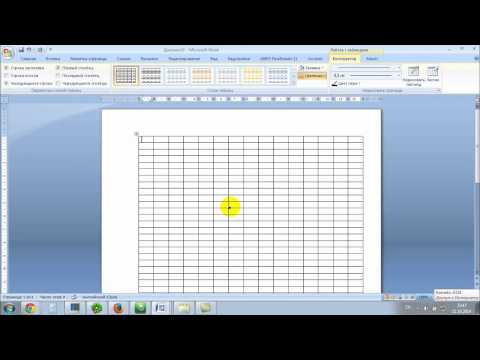 0:03:36
0:03:36
 0:04:56
0:04:56
 0:04:04
0:04:04
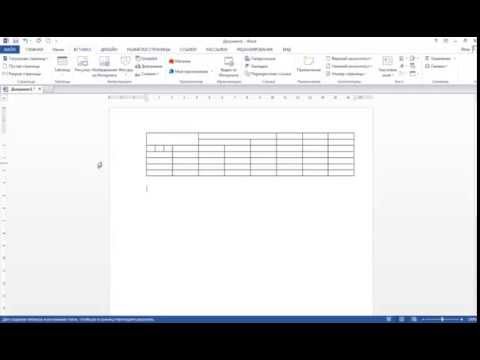 0:01:47
0:01:47
 0:01:57
0:01:57
 2:11:08
2:11:08
 0:17:05
0:17:05
 0:00:48
0:00:48
 0:00:25
0:00:25
 0:12:02
0:12:02
 0:07:03
0:07:03
 0:03:52
0:03:52
 0:02:19
0:02:19
 0:01:30
0:01:30
 0:01:52
0:01:52
 0:04:30
0:04:30
 0:01:35
0:01:35
 0:03:03
0:03:03
 0:01:09
0:01:09
 0:00:45
0:00:45
 0:01:52
0:01:52